Frekans ayrımı, Photoshop içinde renkler ve görüntülerin yapılarının ayrı ayrı işlenmesi için şık bir yöntemdir. Bu, bir katmanda değişiklik yapmanıza olanak tanır, diğerini etkilemeden. Özellikle portre düzenlemede, cilt tonlarını iyileştirmek için bu teknik vazgeçilmezdir, cilt yapısını korurken. Bu kılavuzda, frekans ayrımı sürecini adım adım öğrenerek en iyi sonuçları elde edebileceksiniz.
En önemli bulgular
- Frekans ayrımı, bir görüntünün renk ve yapı bilgilerini ayırır.
- Maskelerle çalışarak, belirli görüntü alanlarında hedefli ayarlamalar yapabilirsiniz.
- Bu teknik, cilt lekeleri veya renk düzeltmeleri üzerinde özellikle faydalıdır.
Adım Adım Kılavuz
1. Görüntüyü açın ve katmanları hazırlayın
Öncelikle, düzenlemek istediğiniz görüntüyü Photoshop'ta açın. Ardından, katmanı ihtiyaç duyulan bileşenlerine ayırma seçeneğiniz olacak. Bu, frekans ayrımına açılan ilk adımdır, böylece renkler ve yapılar ayrı katmanlarda olacaktır. Bunu daha iyi göstermek için, Photoshop'a bir görüntü yükleyelim.
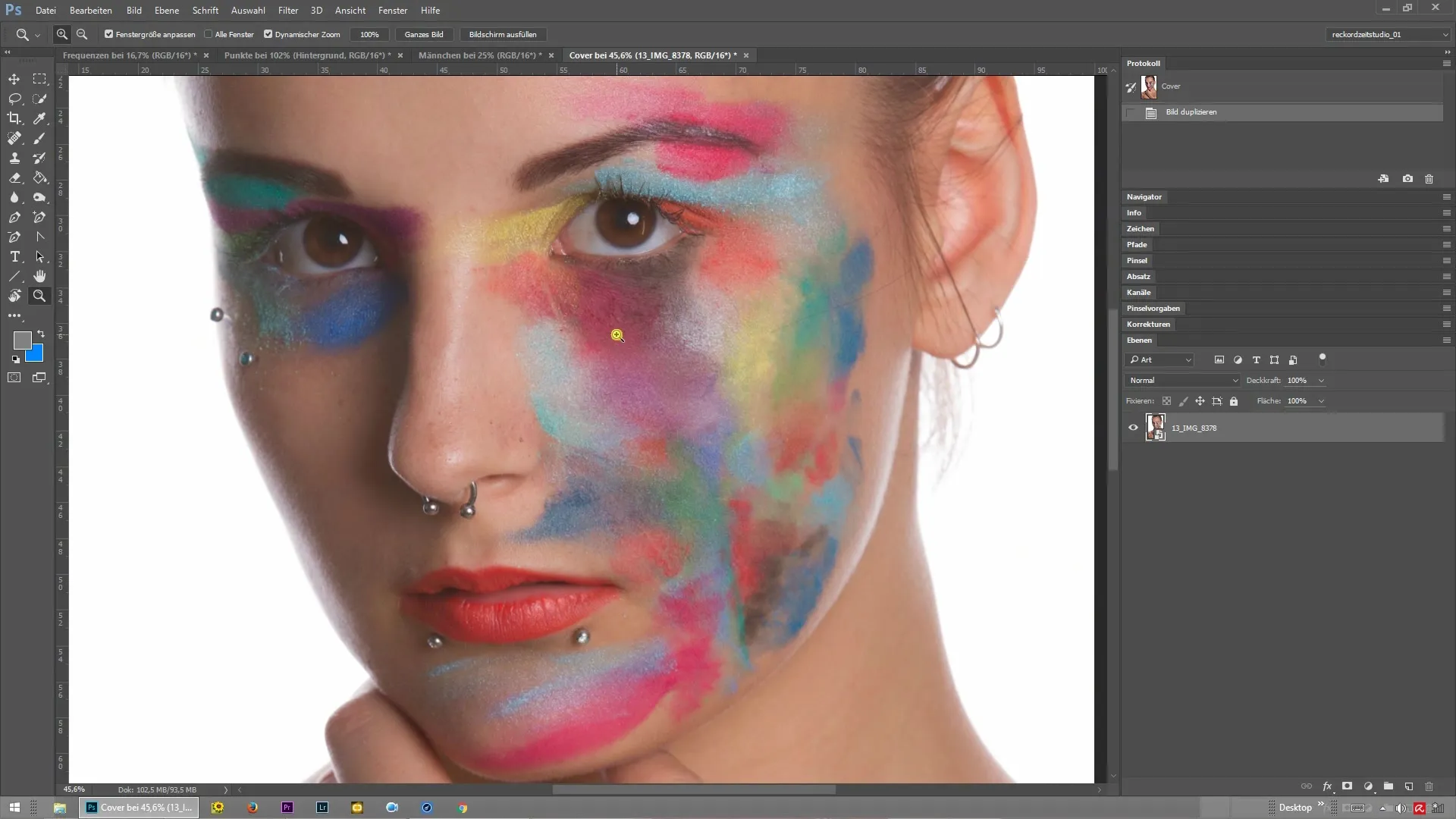
2. Frekans Ayrım Eylemini Gerçekleştirin
Artık görüntünüz açıldığında, frekans ayrım eylemini gerçekleştirin. Bu işlemde, orijinal katman korunurken, renk ve yapı bilgileri için ayrı katmanlar oluşturulacaktır. Etkisini daha belirgin hale getirmek için, renk ve yapıların ayrımını daha iyi görünür kılmak için biraz daha büyük bir yarıçap ayarı yapabilirsiniz.
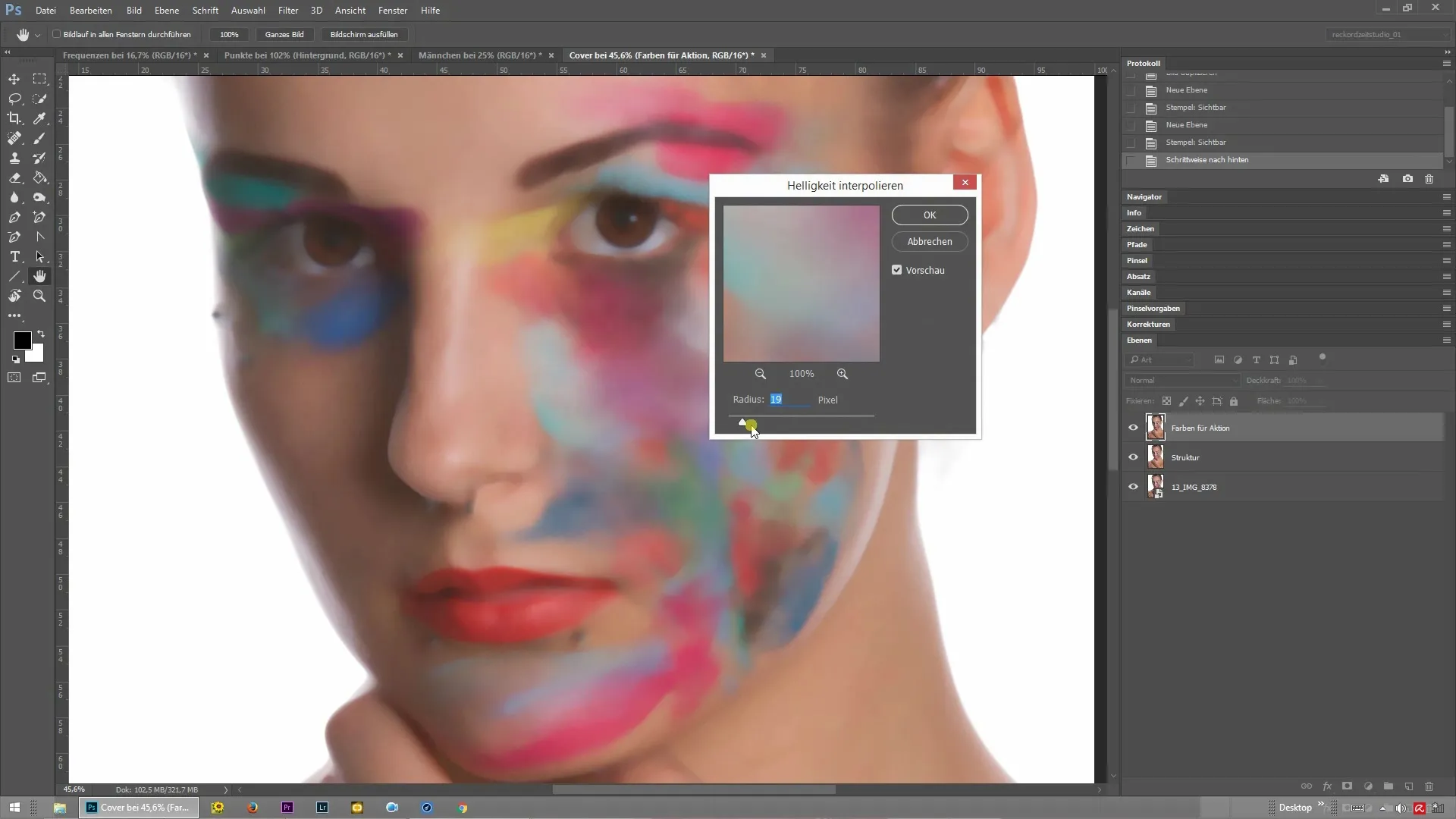
3. Katman Özeti Kontrolü
Eylemi gerçekleştirdikten sonra, katman özetinde üç ayrı katmanınız olacak: orijinal katman, bir renk kaplaması ve bir yapı kaplaması. Bu, her şeyin doğru bir şekilde ayrılıp ayrılmadığını kontrol edebileceğiniz andır. Katmanları gizlediğinizde, görüntünün çeşitli bileşenlerine bölündüğünü göreceksiniz.
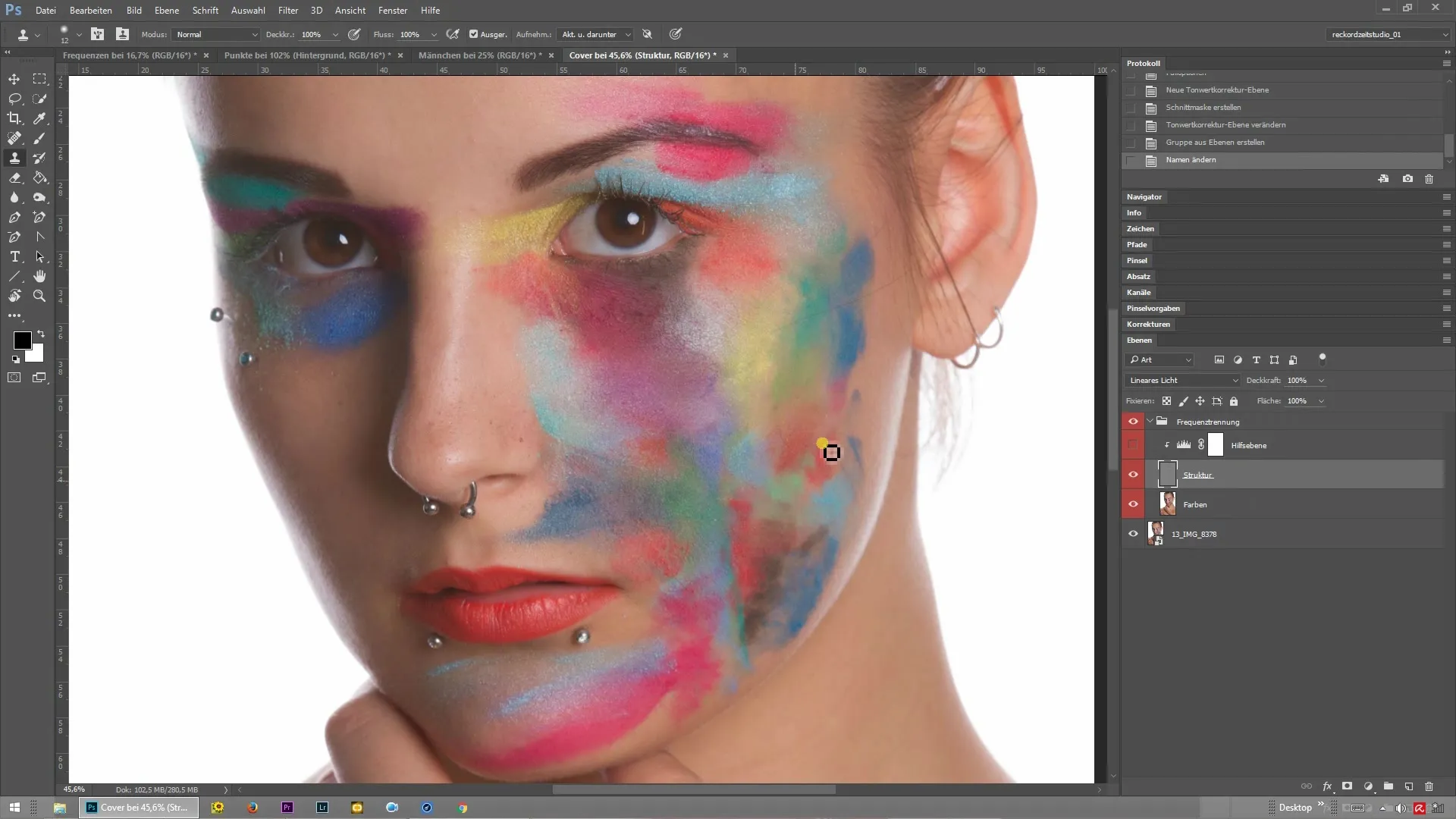
4. Maskeler Ekleyin ve Ayarlayın
Düzenlemeyi daha hassas hale getirmek için, renk ve yapı katmanlarına siyah maskeler ekleyin. Bunu yapmak için, Alt tuşuna basılı tutarak maske simgesine tıklayın. Bu maskeler, başlangıçta hiçbir şeyin görünmemesini sağlar. Böylece, görüntünün hangi alanlarını düzenlemek istediğinize hedefli olarak karar verebilirsiniz.
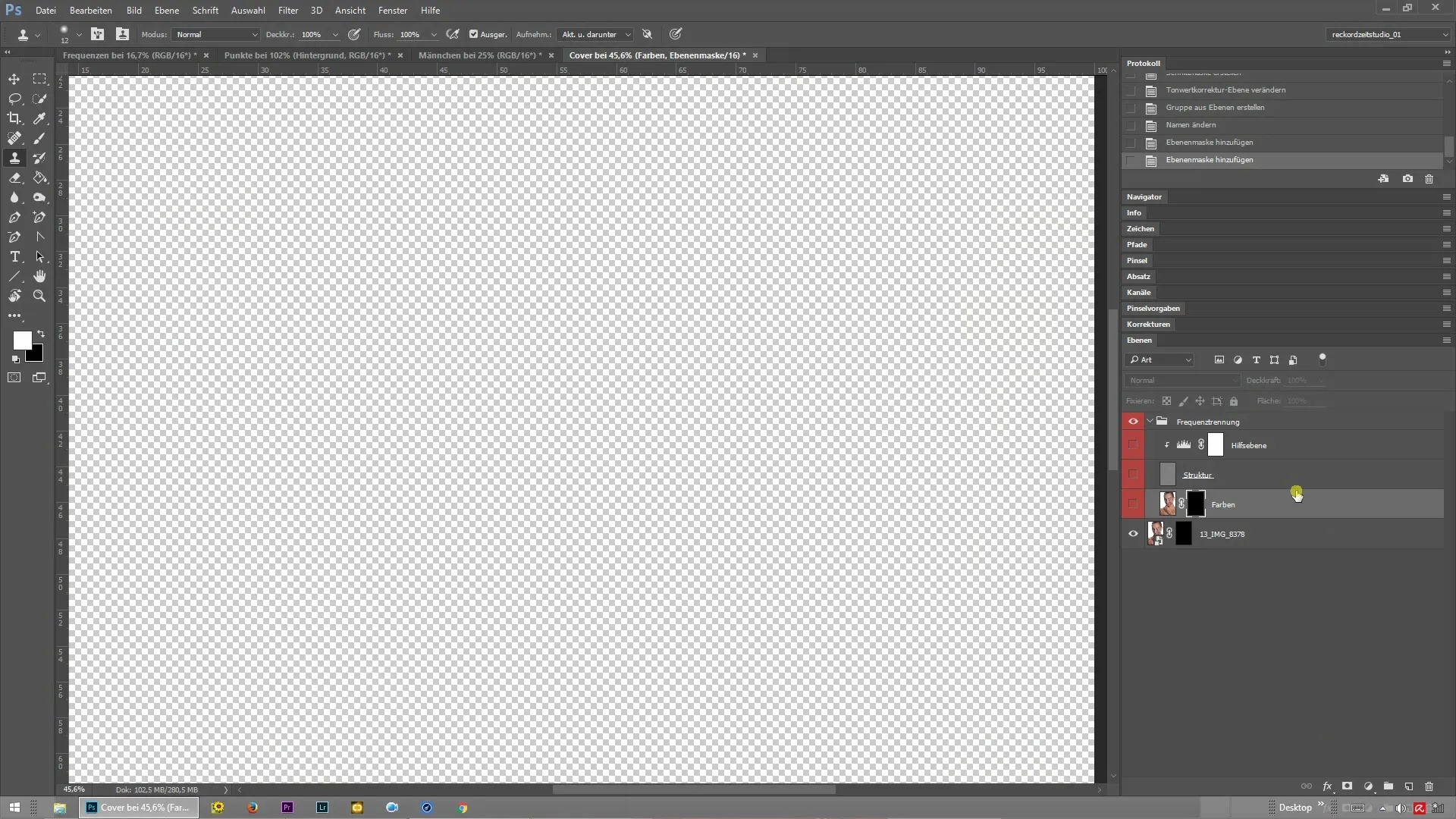
5. Maskelerde Fırçalarla Çalışma
Artık sert, beyaz bir fırça alarak maskelerden birinin üzerine resim yapın. Örneğin, renk katmanına resim yaparsanız, görüntünün yalnızca renk tonu görünür, yapıyı etkilemeden. Bu, hedefli bir renk düzeltmesi yapmanıza olanak tanır.
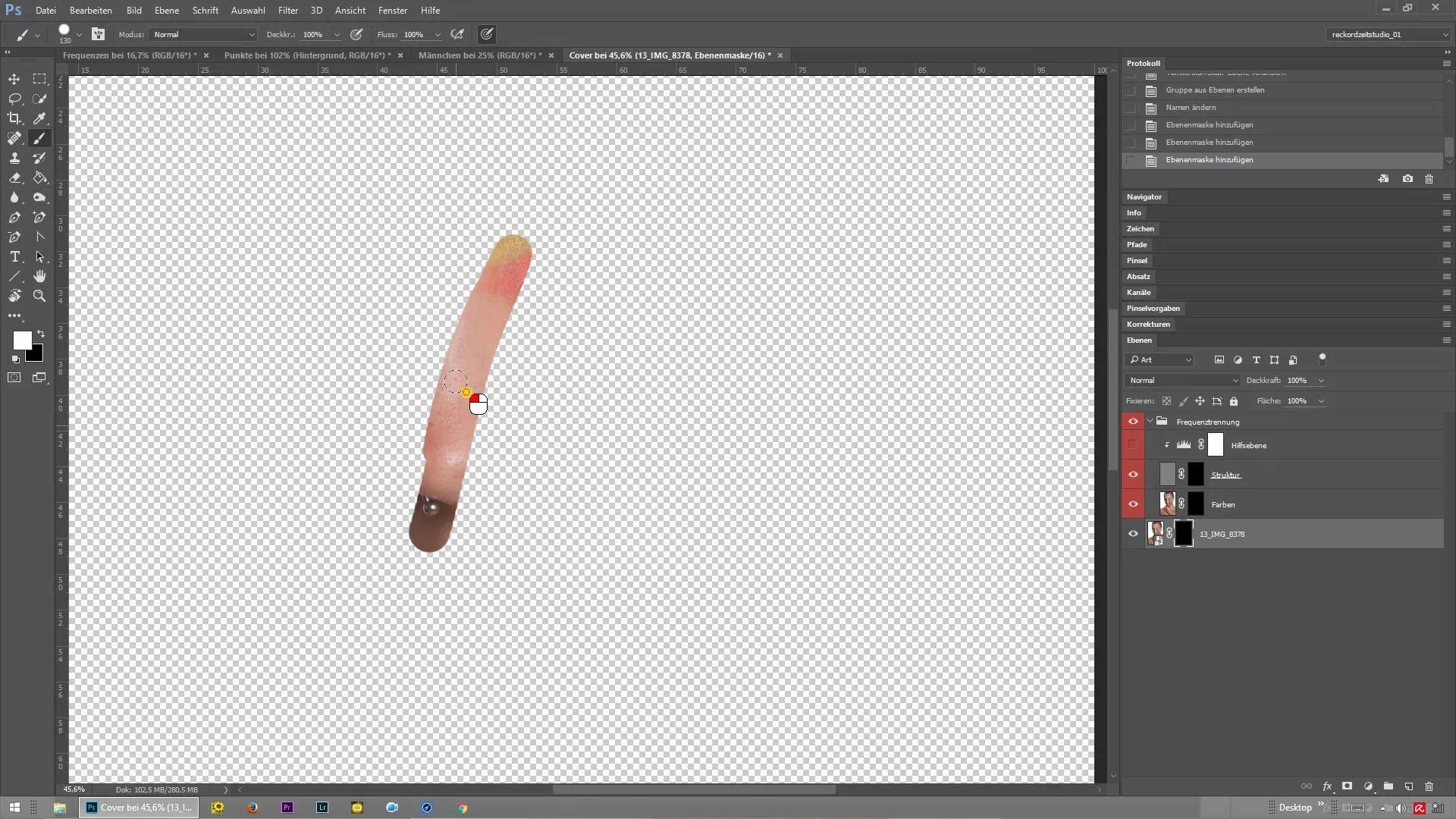
6. Yapı ve Renge Erişim
Yapı ve renk kaplaması üzerinde resim yaparak görüntünüzün belirli detaylarına erişirsiniz. Bu, istenmeyen cilt kusurlarını rötuşlamanızı ve aynı zamanda görüntünün canlı renklerini korumanızı sağlar. Bu ayrım, düzenlemenizi mükemmelleştirmek için anahtardır.
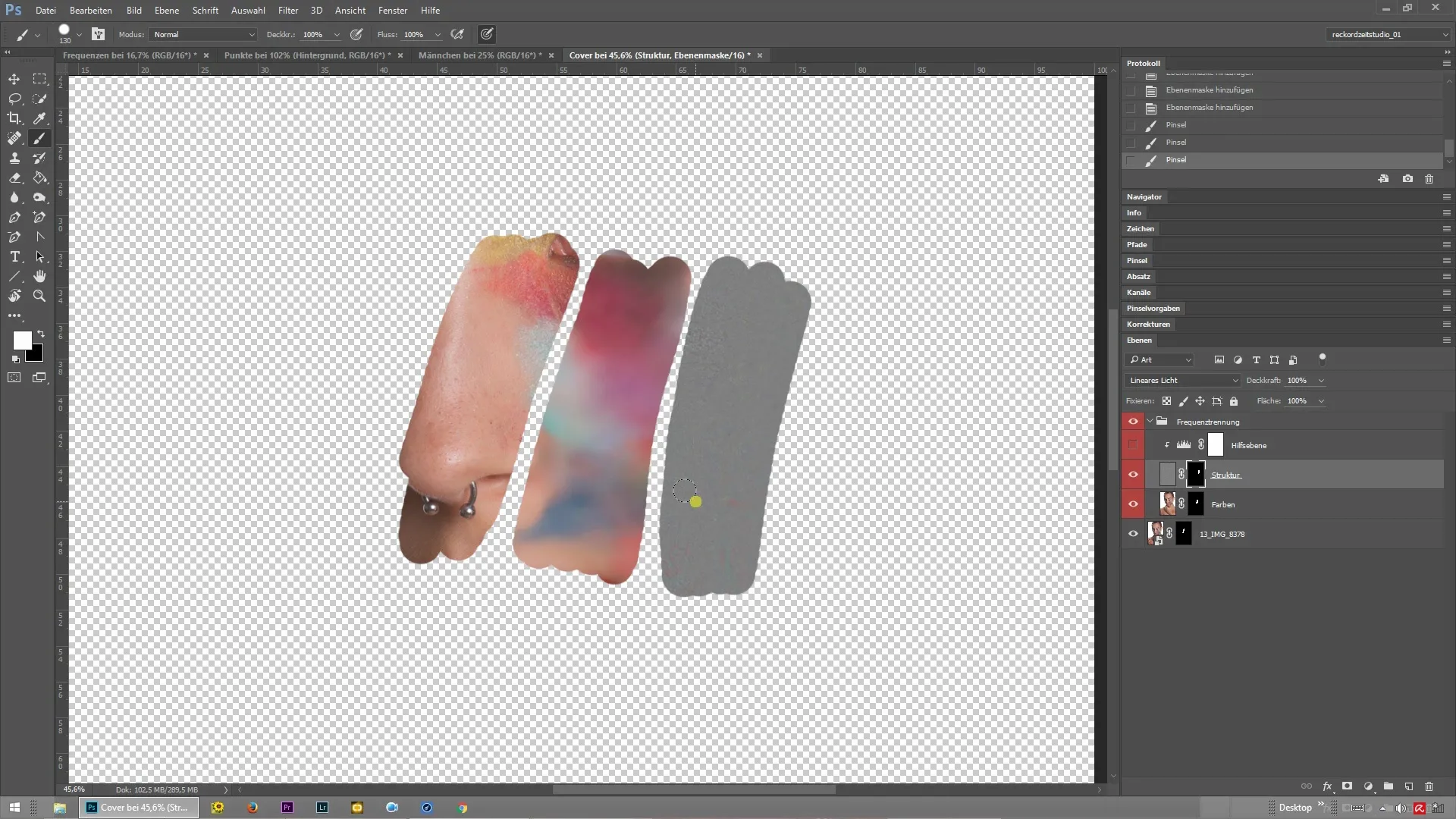
Özet - Photoshop'ta Frekans Ayrımı ile Hassas Görüntü Düzenleme
Artık Photoshop'taki frekans ayrımı tekniğini öğrendiniz ve bunu görüntülerinize nasıl uygulayacağınızı biliyorsunuz. Böylece, renkleri ve yapıları ayrı ayrı işleyerek etkileyici sonuçlar elde edebilirsiniz. Bu kılavuz, rötuş projelerinizi bir sonraki seviyeye taşımak için gereken araçları size sunar.
Sıkça Sorulan Sorular
Frekans Ayrımı Nedir?Frekans ayrımı, bir görüntünün renk ve yapı bilgilerini ayrı katmanlara dağıtmak için Photoshop'ta kullanılan bir tekniktir.
Neden frekans ayrımını kullanmalıyım?Frekans ayrımı ile, diğer elementi etkilemeden renkleri ve yapıları hedefli olarak işleyebilirsiniz.
Frekans ayrımını nasıl gerçekleştiririm?Orijinal katman, renk ve yapı katmanları oluşturan bir frekans ayrım eylemi açın.
Frekans ayrımını diğer görüntülerde de kullanabilir miyim?Evet, frekans ayrımı, portreler ve renkleri ve yapıları ayrı ayrı işlemek istediğiniz diğer görüntü türleri için mükemmel bir seçimdir.
Katmanların doğru bir şekilde ayrıldığından nasıl emin olabilirim?Katman özetinde orijinal katmanı ve iki ayrı renk ve yapı katmanını görebildiğinizden emin olun.


